在职场中离不开PPT,学会制作PPT是一项很重要的技能,如果想要做出好看的PPT,少不了一些实用的PPT的技巧,下面给大家分享四个PPT技巧,教你快速做出好看的PPT模板。
1、创意裁剪图片
在处理PPT的图片,可以通过裁剪图片来处理,选中图片点击图片工具下的格式-裁剪-裁剪为形状,选择一个需要的形状。
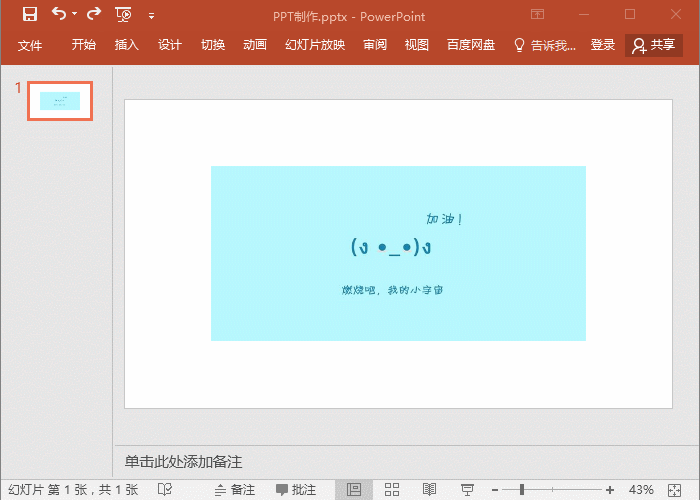
2、图片批量排版
PPT中的图片没有规律排版,很不好看,可以选中一个图片,使用快捷键Ctrl+A全选其他图片,点击图片工具下的格式-转换为smartart图形,选中其中一个排版样式。
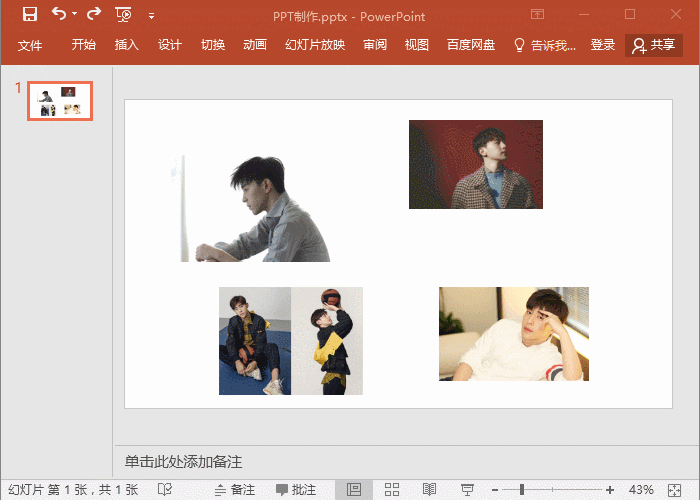
3、文字排版
图片排版好了,当然也要学会文字排版,选中文字后,点击开始-转换为smartart图形,选择一个样式即可。
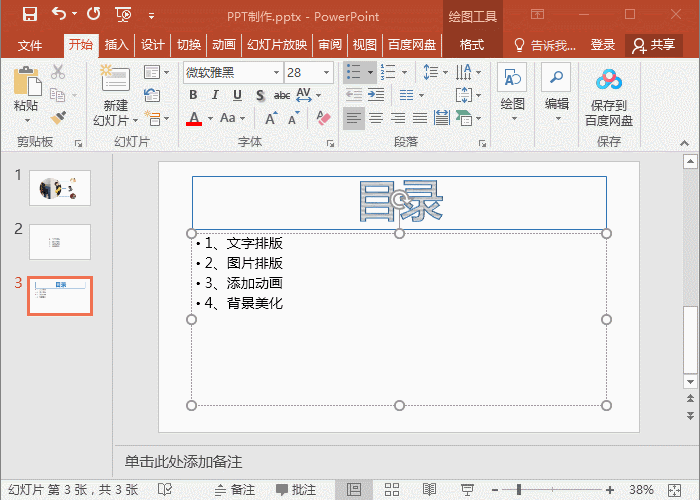
4、添加PPT背景
添加PPT背景也是做出好看PPT的一个必备技巧,在背景空白处,右键选择设置背景格式,选中图片或者纹理填充,添加图片设置为背景。
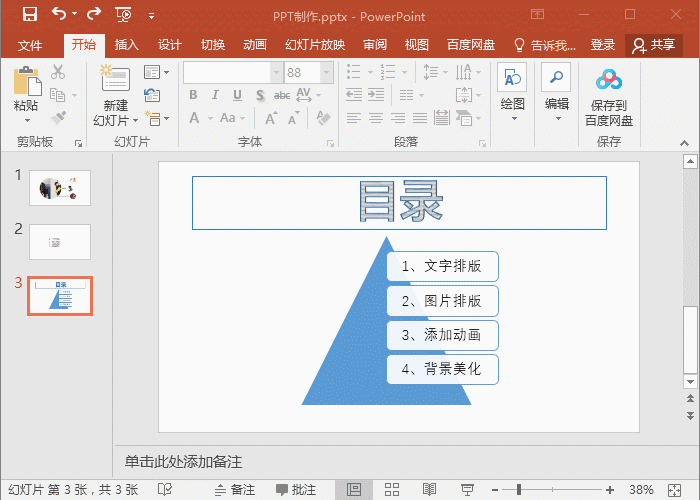
以上就是给大家分享的如何制作PPT的技巧,如果你是初学者,可以参考教程《PPT怎么制作?新手如何制作PPT》!





















 2379
2379

 被折叠的 条评论
为什么被折叠?
被折叠的 条评论
为什么被折叠?








